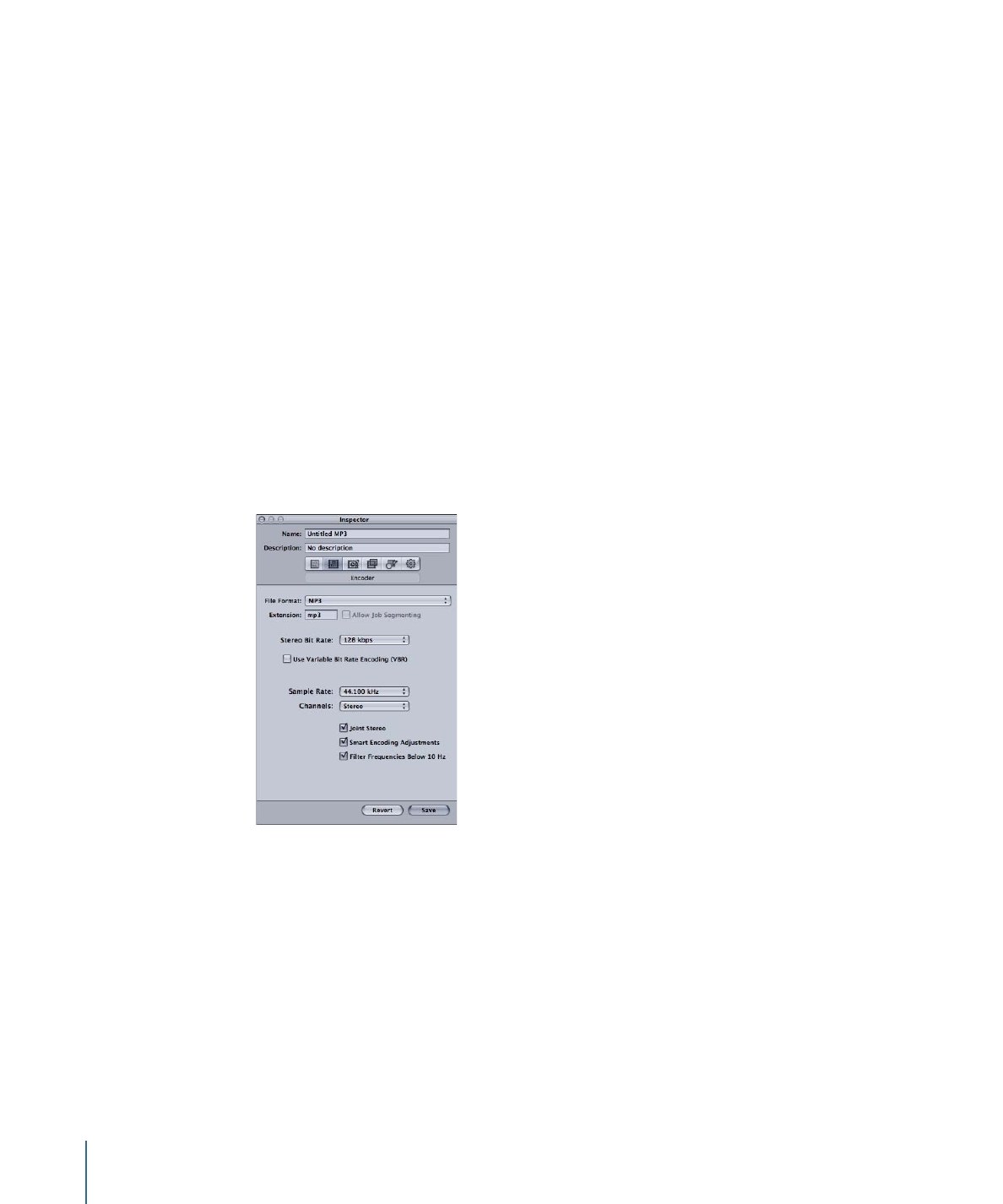
Bereich „Codierer“ für das Format „MP3“
Dieser Abschnitt enthält ausführliche Informationen über die verschiedenen Einstellungen
innerhalb des Bereichs „Codierer“ für das Format „MP3“ im Fenster „Informationen“. Sie
legen die MP3-Einstellungen fest, indem Sie eine vorhandene Voreinstellung ändern oder
eine neue Voreinstellung im Bereich „Voreinstellungen“ erstellen.
Der Bereich „Codierer“ für das Format „MP3“ enthält folgende Einstellungen:
• Suffix: In diesem Feld wird automatisch die MP3-Dateierweiterung (.mp3) angezeigt,
nachdem das MP3-Ausgabeformat aus dem Einblendmenü „Dateiformat“ oder dem
Einblendmenü „Hinzufügen“ (+) im Bereich „Voreinstellungen“ ausgewählt wurde.
• Auftragssegmentierung erlauben: Durch Klicken auf dieses Feld können Sie die
Segmentierung von Aufträgen aktivieren bzw. deaktivieren. Dies ist nur dann relevant,
wenn Sie Compressor mit verteilter Verarbeitung und mit einer Multi-Pass-Codierung
verwenden. Weitere Informationen hierzu finden Sie unter
Auftragssegmentierung und
2-Pass-Codierung oder Multi-Pass-Codierung
.
198
Kapitel 16
Erstellen von MP3-Ausgabedateien
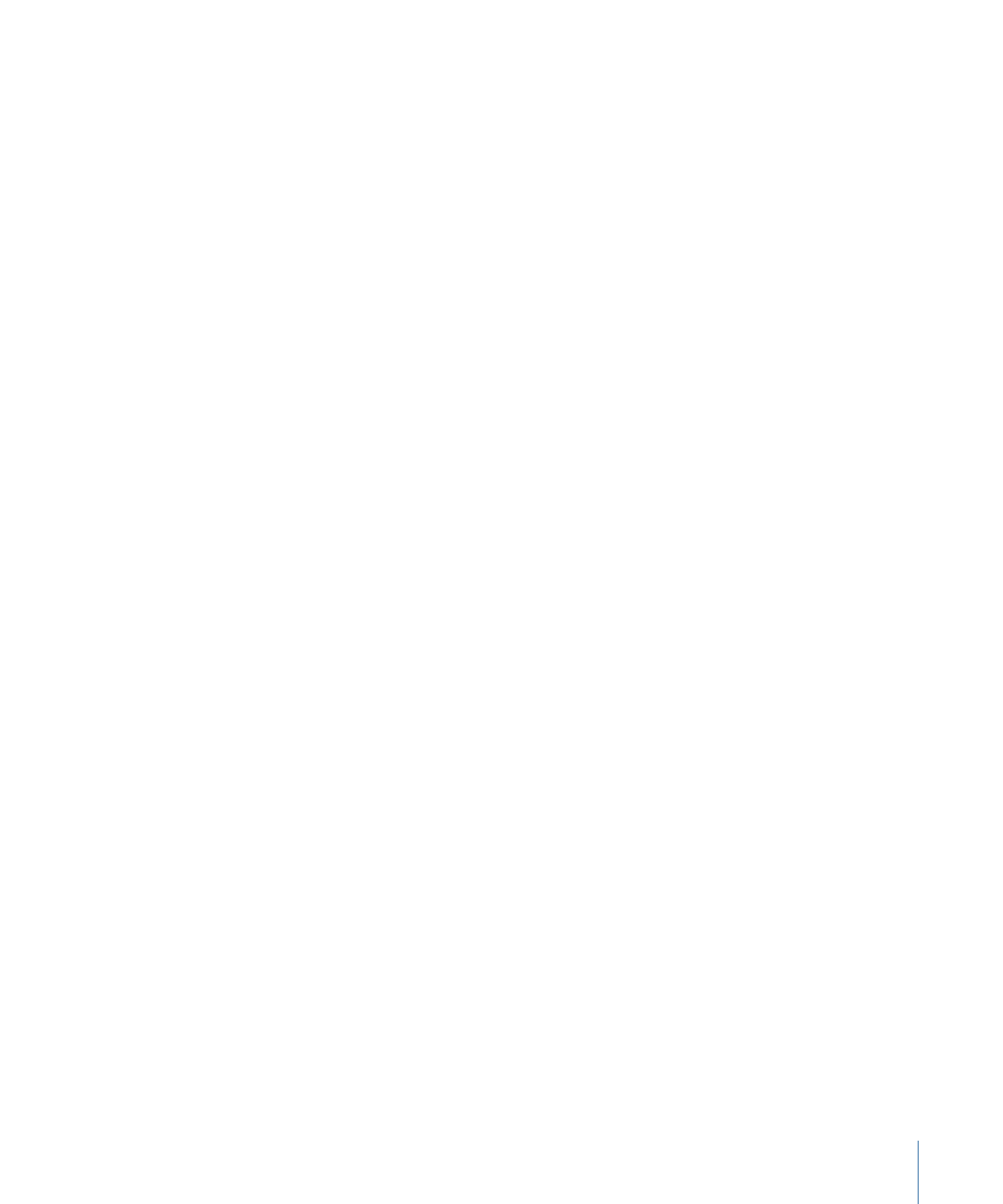
• Einblendmenü „Datenrate (Stereo)“: Je höher die hier angegebene Datenrate ist, desto
besser ist die Audioqualität. Allerdings wird die Datei bei höheren Datenraten auch
entsprechend größer. Die am häufigsten verwendete Bitrate für Stereo-MP3-Dateien
liegt zwischen 128 kBit/s und 192 kBit/s. Niedrigere Bitraten eignen sich besser für
Audiodateien mit Sprachaufnahmen (im Gegensatz zu Musik).
Nachfolgend finden Sie einige Beispiele für Einstellungen und Verwendungszwecke:
• 32 kBit/s: Qualität ähnlich dem Radioempfang über Mittelwelle, geeignet für
Sprachaufnahmen mit mittlerer Qualität
• 96 kBit/s: Qualität ähnlich dem Radioempfang über UKW, geeignet für hochwertige
Sprachaufnahmen oder Musikaufnahmen mit mittlerer Qualität
• 128 kBit/s: Geeignet für Musik mit guter Qualität
• 256 kBit/s und 320 kBit/s: Geeignet für Musik mit CD-ähnlicher Audioqualität
• Codierung mit variabler Bitrate (VBR): Wird dieses Feld markiert, erfolgt das Speichern
der Musik mit einer variablen Bitrate, die sich nach der Komplexität der Musik richtet.
Auf diese Weise kann die Dateigröße verringert werden.
• Einblendmenü „Abtastrate“: Hier wird festgelegt, wie häufig die Signale pro Sekunde
digital abgetastet werden. Mit einer höheren Abtastrate erzielen Sie eine bessere
Qualität. Allerdings wird die Datei entsprechend größer. Wählen Sie keine Abtastrate,
die höher ist als die Rate, die ursprünglich zum Speichern der Musik verwendet wurde,
da Sie sonst nur Speicherplatz verschwenden. Die CD-Qualität liegt beispielsweise bei
44,100 kHz. Darum ist es unnötig, eine höhere Rate zu wählen, wenn Sie Musik von
einer CD codieren.
• Einblendmenü „Kanäle“: Wenn Sie keine Stereolautsprecher angeschlossen haben oder
Ihre Audiodateien in Mono aufgenommen wurden, wählen Sie „Mono“ (Monodateien
sind etwa halb so groß wie Stereodateien). Wenn Sie sich die MP3-Dateien auf einer
Stereoanlage anhören möchten, wählen Sie „Stereo“.
• Stereo (Joint): Ist diese Option deaktiviert, enthalten Ihre MP3-Dateien je eine Spur für
den rechten und eine für den linken Stereokanal. Meist enthalten die beiden Kanäle
ähnliche Informationen. Wenn das Feld „Stereo (Joint)“ markiert ist, enthält ein Kanal
die Informationen, die auf beiden Kanälen identisch ist, während der andere die einmalig
vorkommenden Informationen enthält. Bei Bitraten von 160 kBit/s und darunter kann
dies die Tonqualität Ihres umgewandelten Audiomaterials verbessern.
• Intelligente Codierungsanpassung: Wählen Sie diese Option, wenn Sie möchten, dass
Compressor Ihre Codierungseinstellungen und die Musikquelle analysiert und
anschließend die Einstellungen anpasst, damit eine optimale Qualität erzielt wird.
• Frequenzen unter 10 Hz filtern: Das Herausfiltern von nicht hörbaren Frequenzen führt
zu kleineren, effizienteren Dateien ohne wahrnehmbaren Qualitätsverlust.
199
Kapitel 16
Erstellen von MP3-Ausgabedateien